Come eseguire il backup dei video da iPhone in 5 modi efficaci
È il backup di qualsiasi forma di dati, inclusi i videomolto comune per gli utenti iOS. La mancanza di spazio di archiviazione o il malfunzionamento di iOS o gli aggiornamenti improvvisi sono tra le molte ragioni alla base della necessità di un utente di eseguire il backup dei dati. Anche se è trascorso più di un decennio dal rilascio di iPhone, la maggior parte degli utenti non sa come eseguire il backup dei video in modo efficiente. Quindi, questo articolo informerà gli utenti sui 5 modi più utili e semplici per eseguire il backup dei loro video da iPhone a computer. Esistono app iCloud, iTunes e Foto che sono app certificate Apple. Le altre due sono app di terze parti altrettanto efficaci e convenienti.
- Soluzione 1: eseguire il backup di foto e video con iCareFone
- Soluzione 2: backup dei video da iPhone su iCloud
- Soluzione 3: backup dei video da iPhone all'app Foto
- Soluzione 4: backup dei video da iPhone a iTunes
- Soluzione 5: backup dei video da iPhone a Dropbox
Soluzione 1: eseguire il backup di foto e video con iCareFone
https://www.tenorshare.com/products/icarefone.html non è un programma certificato Apple, è uno strumento di terze parti che ha lavorato diligentemente per dimostrare il suo valore. È semplicemente un programma eccezionale in grado di eseguire il backup selettivo di foto e video. Funziona sia per Mac che per Windows ed è il migliore se confrontato con altre app in questo articolo. È molto facile da usare grazie a un'interfaccia semplice ma intuitiva. Se non sai come eseguire il backup di foto e video da iPhone con Tenorshare iCareFone, leggi i passaggi seguenti:
1. Innanzitutto, installa iCareFone sul tuo computer.
2. Ora collega l'iPhone e il computer con un cavo dati. Pochi secondi dopo, il computer rileverà l'iPhone.
3. Ora avvia iCareFone.
4. Vai all'opzione Backup e ripristino nel pannello iCareFone di Tenorshare.

5. Nel pannello successivo l'opzione "Seleziona tutto" sarà attivata per impostazione predefinita.
6. Deseleziona questa opzione e seleziona solo i video trovati in Dati multimediali.
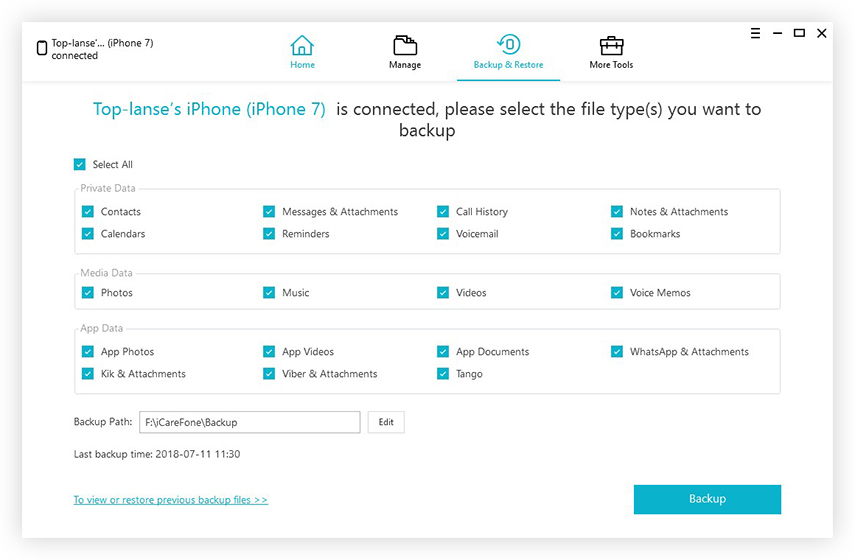
7. Infine, fai clic sull'opzione Backup di seguito per eseguire il backup dei file.
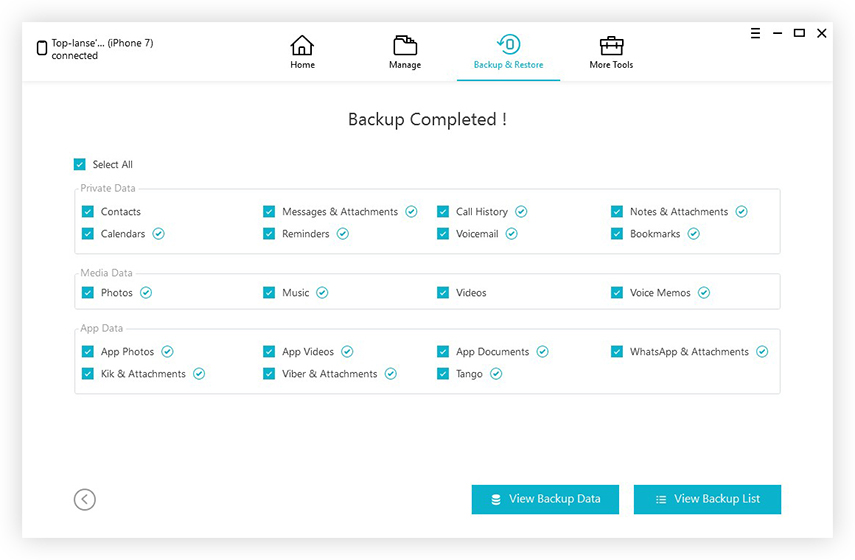
Come puoi vedere, i passaggi sono piuttosto semplici, ma perché scegliere questo tra le altre app come iTunes o iCloud?
- Prima di tutto, questo è un software molto veloce che offre grandi velocità di trasferimento senza Wi-Fi.
- Viene fornito con opzioni di backup selettive ed è senza dubbio un punto positivo.
- Può eseguire il backup di qualsiasi cosa da video di rullini, video di app di terze parti, film scaricati e acquistati, ecc.
Soluzione 2: backup dei video da iPhone su iCloud
Una delle app più dignitose della comunità iOSè iCloud. Fornisce 5 GB di spazio di archiviazione gratuito mentre ti abboni e tutto ciò che è extra è addebitabile. Viene fornito con la funzione Libreria foto iCloud per il backup di video e persino foto. È una funzione di sincronizzazione speciale che può sincronizzare i tuoi dati, in questo caso i tuoi video dal tuo iPhone al computer. Se non sai come eseguire il backup dei video da iPhone a PC utilizzando iCloud, procedi nel seguente modo:
1. Scarica e installa iCloud per PC.
2. Avvia l'app iCloud e accedi al tuo account.
3. Ora, vai su Opzioni accanto a Foto e attiva l'opzione Libreria foto iCloud.
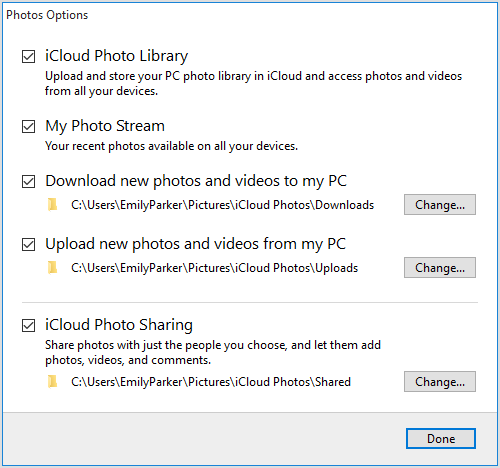
4. Tira fuori il tuo iPhone, vai su Impostazioni.
5. Ora, passa a Foto e fotocamera e attiva la funzione Libreria foto iCloud su iPhone.
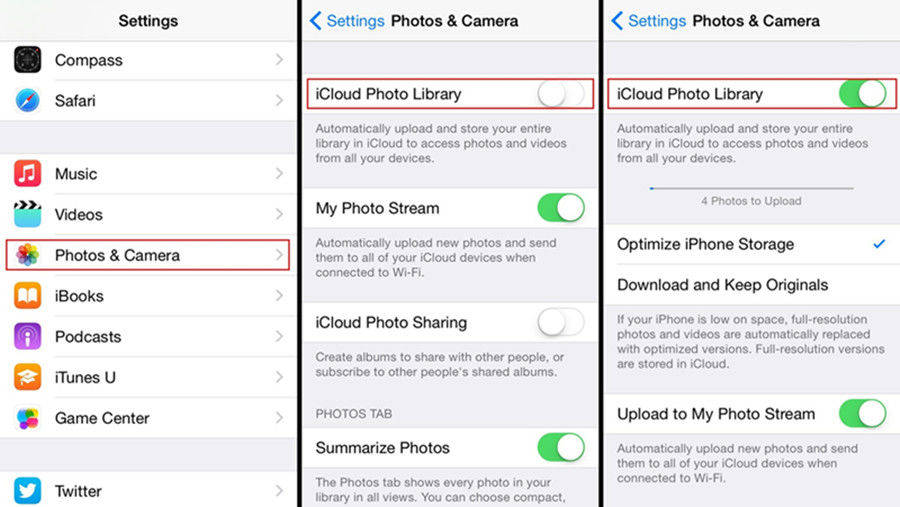
Tutti i tuoi video verranno sincronizzati automaticamenteogni volta che sarai sotto la connettività Wi-Fi. iCloud e la funzione Libreria foto di iCloud sono molto popolari ed efficaci, ma presentano una limitazione di archiviazione come indicato sopra. Tuttavia, è un modo praticabile e molti utenti utilizzano già iCloud per eseguire il backup dei dati dall'iPhone.
Soluzione 3: backup dei video da iPhone all'app Foto
Un'altra app Apple certificata è l'app Foto. L'app Foto non è davvero in grado di eseguire il backup dei file video ma può trasferirli su altri dispositivi se necessario. Il trasferimento e il salvataggio dei video è la stessa idea di quella del backup. Esiste un'app Foto integrata per Mac e per gli utenti Windows è disponibile un'altra app Foto disponibile solo per Windows 10 e 8 versioni. Le interfacce sono leggermente diverse ma funzionano allo stesso modo per entrambi. A differenza di altri, se desideri eseguire il backup dei video utilizzando l'app Foto, ecco come puoi farlo:
Per Mac:
1. Prima di iniziare, il tuo Mac e iPhone devono essere collegati con un cavo dati.
2. Avvia l'app Foto su Mac.
3. Fare clic sull'opzione Importa.
4. Ora, su iPhone, scegli i video richiesti per il backup.
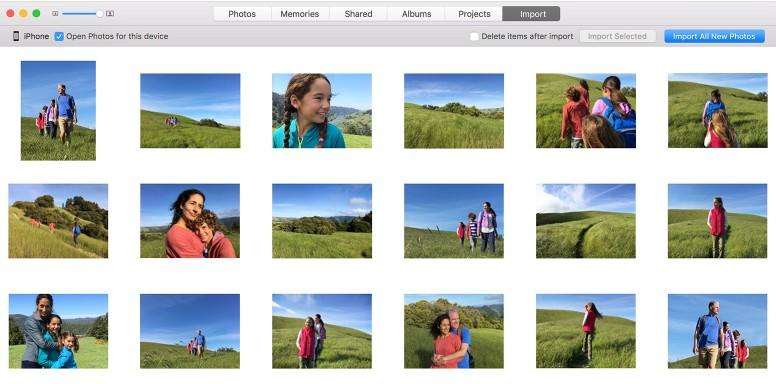
Per Windows 10 e 8:
1. Prima di tutto, collega il tuo iPhone al PC con il cavo USB.
2. Il PC rileverà l'iPhone in pochi secondi e l'app Foto si avvierà automaticamente. (Conserva l'ultimo iTunes sul tuo PC per un'esperienza migliore).
3. Toccare il pulsante "Importa" situato nella parte superiore e scegliere i video che si desidera eseguire il backup sul PC.
4. Infine, procedi toccando Continua e fai clic su Importa.
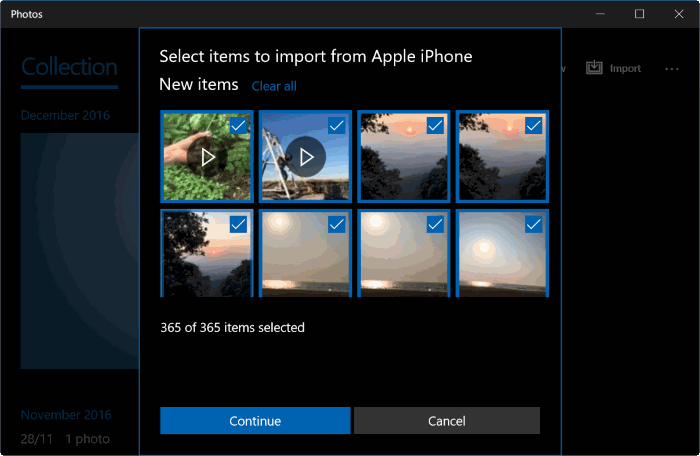
L'uso dell'app Foto per il trasferimento video è un metodo molto semplice. Seguendo le istruzioni sopra menzionate puoi trasferire facilmente i tuoi video sul tuo PC o Mac.
Soluzione 4: backup dei video da iPhone a iTunes
Una delle app più vecchie e sopravvalutate di tutti i tempiè iTunes. È in grado di creare un backup dell'intero dispositivo. Il processo di backup è un po 'diverso qui. iTunes esegue il backup dei dati dell'intero dispositivo. Ciò significa che non sarai in grado di scegliere in modo selettivo i tuoi video per il backup. Dovrai fare tutto insieme se vuoi usare iTunes. Sebbene iTunes funzioni in modo diverso, è un metodo praticabile. Quindi, se sei sicuro di come eseguire il backup dei video con iTunes, leggi la procedura seguente.
1. Prima di iniziare, installa l'ultima versione di iTunes sul tuo computer.
2. Quindi collega il tuo iPhone e computer con un cavo USB.
3. iTunes verrà avviato automaticamente, se non lo farà manualmente.
4. Nella finestra di iTunes, fai clic sull'icona Dispositivo e vai al Riepilogo.
5. Infine, vai alla scheda Backup, fai clic su "Esegui backup adesso", quindi fai clic su Fine.
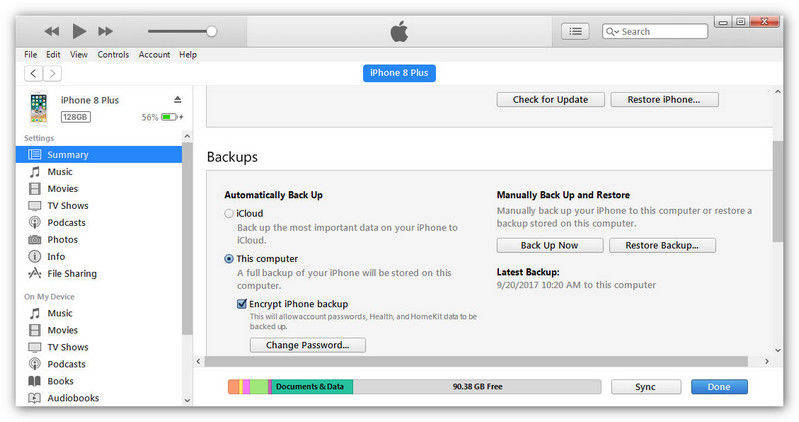
Purtroppo, la maggior parte degli utenti non sa che anche i backup di iTunes non sono accessibili. È crittografato e puoi usarlo solo dopo averlo ripristinato sul tuo iPhone.
Soluzione 5: backup dei video da iPhone a Dropbox
Simile a iCloud, anche Dropbox è un cloudservizio. Le caratteristiche sono leggermente diverse ma il principio di base è lo stesso! Sviluppato da una società indipendente, Dropbox è un eccellente supporto per il backup di file video dal tuo iPhone al computer. È disponibile su molte piattaforme ed è anche molto efficace. È usato da molti solo per la sua facilità d'uso. Viene inoltre fornito con uno spazio di archiviazione limitato di soli 2 GB ed è possibile ottenere un abbonamento premium a pagamento per maggiore spazio di archiviazione. Ecco come utilizzare Dropbox:
1. Devi iniziare installando l'app sul tuo iPhone dall'App Store.
2. Accedi al tuo account Dropbox e vai ai video.
3. Vai ai tre punti visibili sopra e seleziona l'opzione di caricamento.
4. Ora, scegli i video che devi caricare e tocca di nuovo Carica.
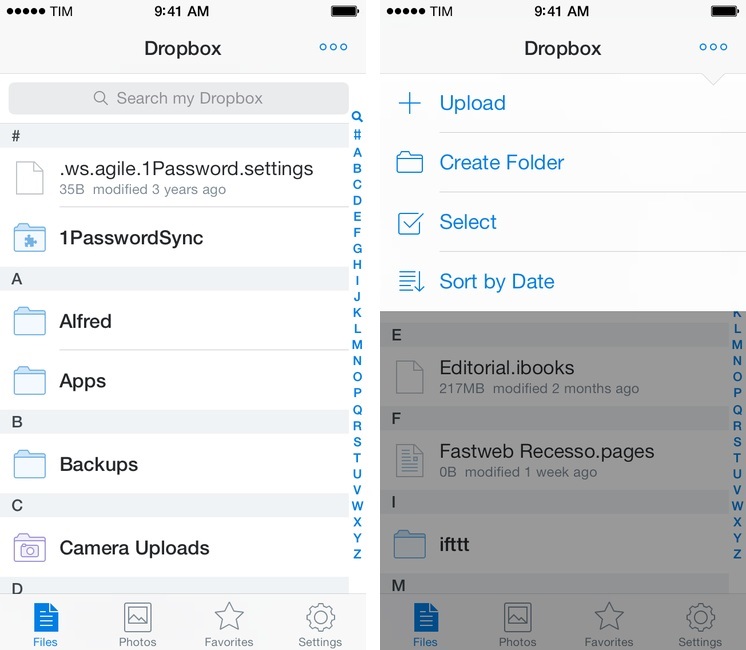
5. Ora, sul tuo computer segui la procedura in modo simile.
6. Accedi al tuo account Dropbox e scarica i file sul tuo computer.
Gli utenti scelgono principalmente Dropbox per la sua efficienza e semplicità. A parte la limitazione di archiviazione e la dipendenza Wi-Fi, non ha molti contro.
Conclusione
Pertanto, questi sono i cinque più efficaci emodi convenienti per eseguire il backup dei video dal tuo iPhone al computer. Le app iCloud, iTunes e Foto sono app certificate Apple. Sono adatti ma ognuno ha i suoi difetti. Le opzioni di terze parti sono anche efficienti come Dropbox. Puoi archiviare qualsiasi forma di dati e poi scaricarli su un altro dispositivo. Infine, Tenorshare iCareFone che è un'altra app di terze parti e di gran lunga il modo migliore su come eseguire il backup di foto e video da iPhone a PC e Mac! E secondo i nostri test, è il più veloce, il più efficiente e tra tutti il più affidabile. Altamente raccomandato!!









